Variety е приложение, което редовно променя тапета на вашия работен плот на Linux. Това приложение е достъпно за Ubuntu и много други дистрибуции. Времето и външният вид на тапета могат да се регулират от потребителя. Това приложение автоматично извлича изображения от локална папка, както и от външни източници, като Flickr, Bing, Unsplash и др.
Последната актуализация, добавена към Variety, прилага различни филтри към тапетите, за да направи работния плот да изглежда още по-уникален и интересен. Други функции включват показване на цитати от различни източници, които могат да бъдат локални или онлайн.
Инсталиране на разнообразие
Инсталирането на програмата Variety в най-новата версия на Linux е лесно. Първо стартирайте терминала и актуализирайте кеша на apt, като издадете следната команда:
$ sudo apt актуализация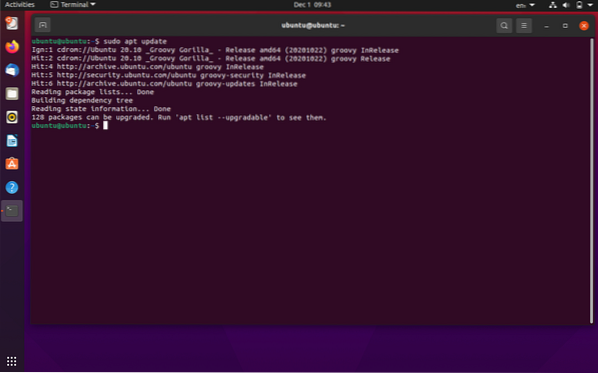
Винаги е по-добре да актуализирате кеша, преди да инсталирате нови пакети. Това е така, защото Ubuntu поддържа кеш от пакети, които се използват за инсталиране на нови пакети. Дадената по-горе команда извлича всички пакети и ги актуализира.
$ sudo apt инсталирайте разнообразие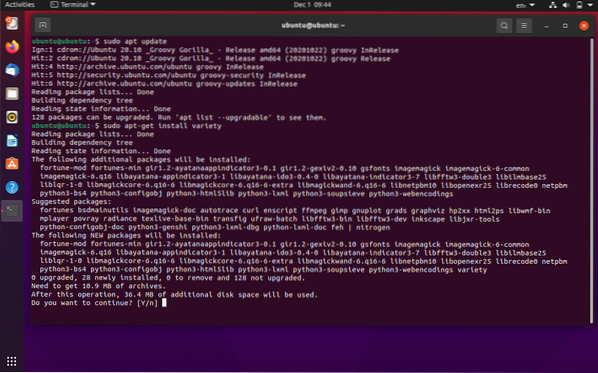
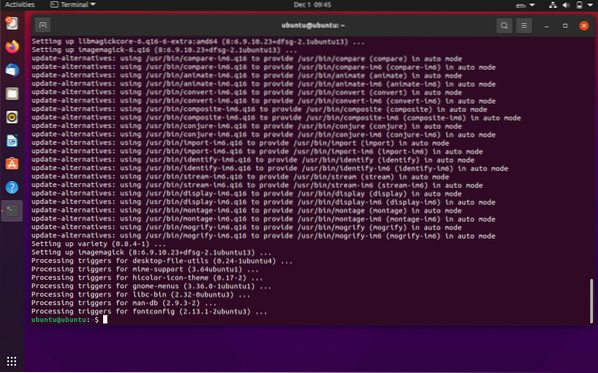
След това терминалът ще поиска разрешение за инсталиране на новия пакет. Натиснете „Y“, за да продължите. Терминалът ще отнеме няколко минути и след това Variety ще бъде инсталиран на вашата система. Софтуерът Variety може да се намира в Приложения опция. Когато отворите приложението, ще получите опцията за конфигуриране на различни опции в Предпочитания прозорец:
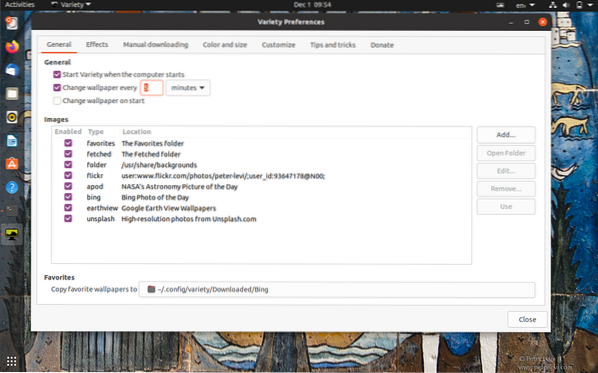
В Предпочитания има няколко раздела с различни функции за конфигуриране. В Общ раздела предпочитания, можете да зададете продължителността на тапета и да активирате източници, от които да изтегляте тапети.
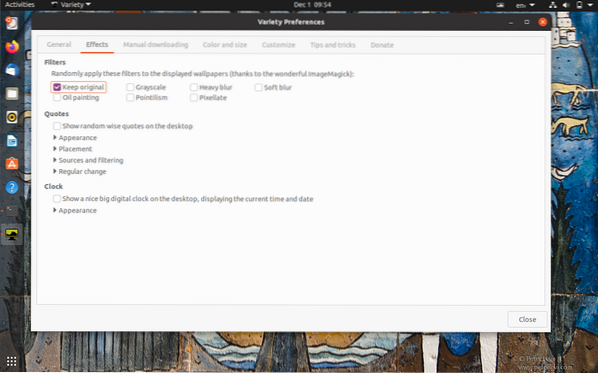
Можете също да приложите различни ефекти върху тапети. Те могат да бъдат избрани в раздела за ефекти.
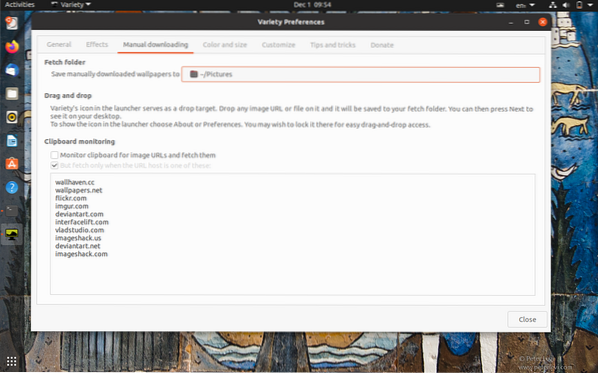
В Ръчно изтегляне , можете да зададете местоположението на папката за ръчно изтеглени изображения и Variety ще изтегли изображенията от тази папка.
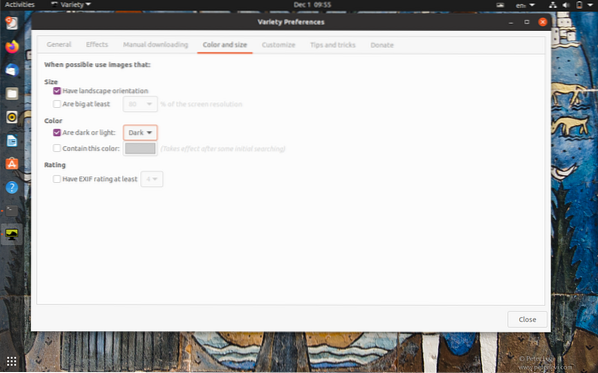
В Цвят и размер можете да регулирате цвета и размерите. Можете допълнително да персонализирате иконата и прозореца на приложението Variety в Персонализирайте раздел. За повече информация относно приложението Variety щракнете върху Съвети и трикове раздел.
 Phenquestions
Phenquestions


